win10安裝SQLserver2017/SQL Server Management Studio 17.9/SSDT for Visual Studio 2017 (15.8.2)詳解
阿新 • • 發佈:2018-12-13
目錄
下載地址
下載 SQL Server Management Studio 17.9
下載 SSDT for Visual Studio 2017 (15.8.2)
SQL Server 2017安裝


-
等待下載

-
下載完後找到相應目錄的setup.exe檔案,點選開啟

-
點選安裝,選第一個全新SQL Server 2017獨立安裝或向現有的SQL Server 2017例項新增功能

-
慢慢點選下一步,產品更新這些自選(個人體驗不推薦)


- 安裝型別這裡初裝就選全新安裝(如果要加裝其他功能就選第二個,然後自選要加裝的例項來新增)


-
到產品金鑰這裡,基於網上大多說developer版就可以了,企業版什麼的功能你也用不到,好吧,實話是這樣,但如果能有金鑰解鎖不更好嗎,誰還不貪一點點心呢不是。
- 奉上金鑰:6GPYM-VHN83-PHDM2-Q9T2R-KBV83

- 奉上金鑰:6GPYM-VHN83-PHDM2-Q9T2R-KBV83
-
繼續下一步

-
功能選擇這塊,資料庫引擎服務是必選,其他看個人需求,推薦是把裝上

-
例項配置選命名例項自己diy,然後下一步

-
注意伺服器配置要先去啟動windows功能把.NET服務勾上(稍後跟internet資訊服務一起講)
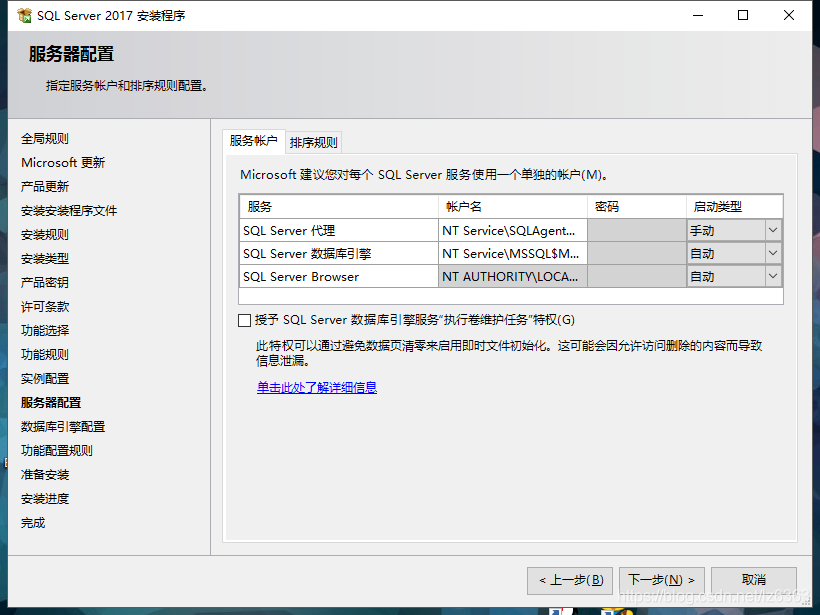
-
資料庫配置建議混合模式驗證,我這裡選了windows身份驗證模式,繼續下一步
- 如果選擇混合模式驗證需要輸入sa賬號的初始密碼,自己設定一個記住就行

- 如果選擇混合模式驗證需要輸入sa賬號的初始密碼,自己設定一個記住就行
-
這個錯誤是因為沒有新增管理員賬戶,一般選擇添加當前使用者,如果要新增其他使用者作為管理員賬戶則選擇新增,輸入賬戶

-
繼續下一步到安裝了

漫長等待,講道理,真的很漫長(除非你單選了引擎配置,裝其他的真的想dog帶)

SSMS安裝
- 終於要好了,god.行了行了,趕緊開啟好吧告訴你,想多了,到這裡只是完成了資料庫服務引擎,資料庫管理工具現在是分開配置的安裝的






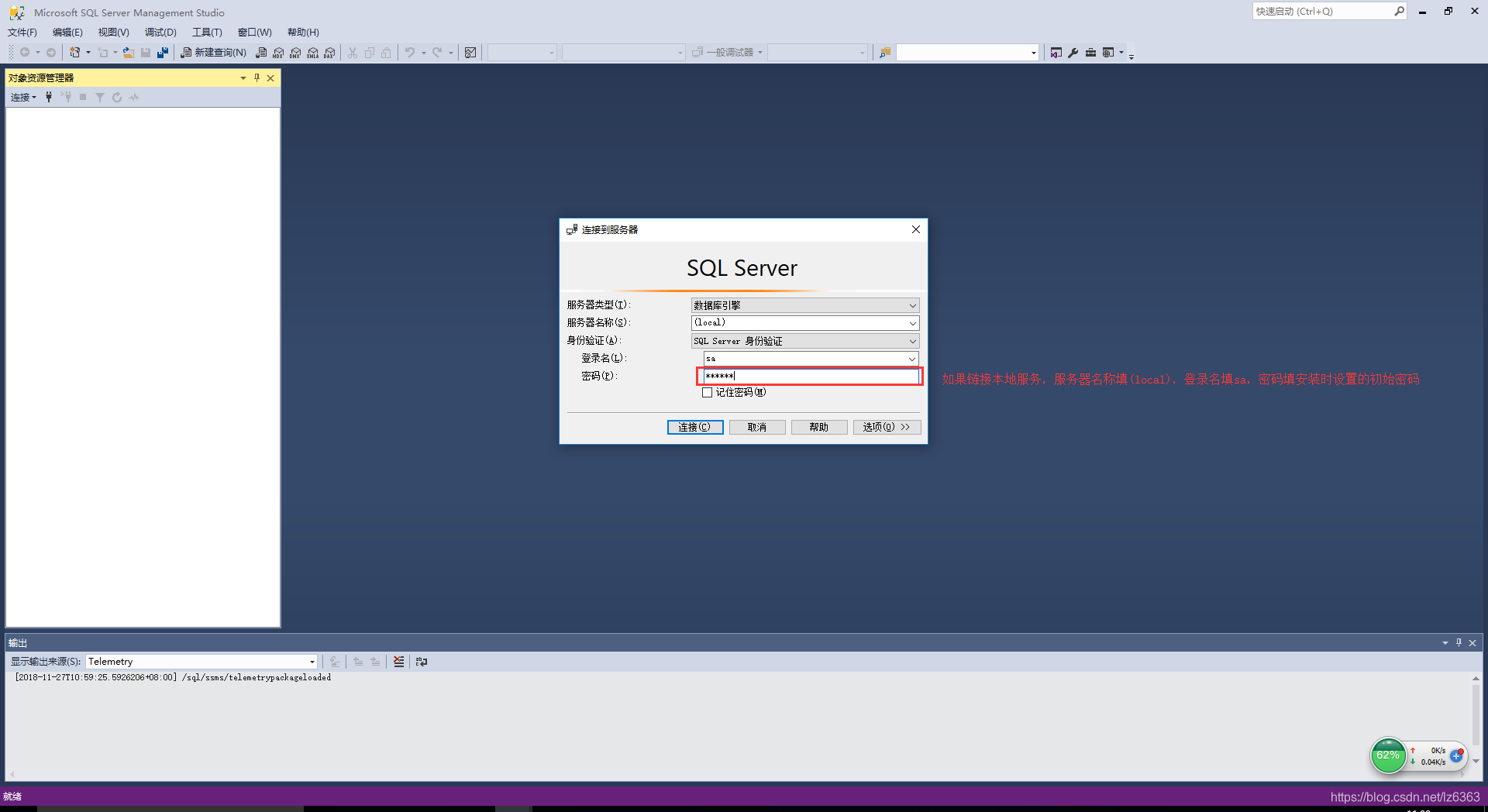

- 如果連結失敗並報錯如下
------------------------------
無法連線到 (local)。
------------------------------
其他資訊:
在與 SQL Server 建立連線時出現與網路相關的或特定於例項的錯誤。未找到或無法訪問伺服器。請驗證例項名稱是否正確並且 SQL Server 已配置為允許遠端連線。 (provider: Named Pipes Provider, error: 40 - 無法開啟到 SQL Server 的連線) (Microsoft SQL Server,錯誤: 2)
有關幫助資訊,請單擊: http://go.microsoft.com/fwlink?ProdName=Microsoft%20SQL%20Server&EvtSrc=MSSQLServer&EvtID=2&LinkId=20476
------------------------------
系統找不到指定的檔案。
------------------------------
按鈕:
確定
------------------------------

-
原因是這兩個服務未開啟,解決方法開啟就行

-
開啟服務

-
ok,接下來講一下途中遇到的一小部分問題安裝完成之後先別急,可能會有一些小錯誤導致沒配置完成,先去win+r,輸入control.exe開啟控制面板,啟動和關閉Windows功能,把.NET4.7和Internet 資訊服務勾上





- 這才算是完成了,好了,SQL Server 2017安裝流程詳解先到這裡,如果有其他遇到的問題就再補充吧

